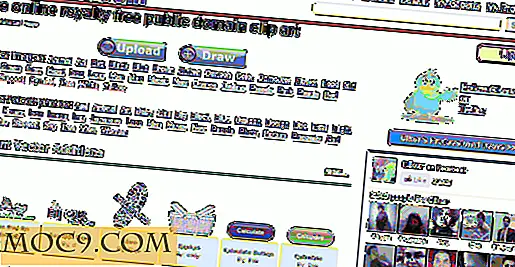Netdata के साथ लिनक्स सिस्टम स्वास्थ्य और प्रदर्शन की निगरानी कैसे करें
नेटडाटा एक उपकरण है जो स्वास्थ्य निगरानी के लिए उपयोग किया जाता है और मशीनों के वास्तविक समय के प्रदर्शन को वितरित करता है। यह वेब डैशबोर्ड के माध्यम से किसी सिस्टम पर होने वाली किसी भी चीज़ पर अंतर्दृष्टि प्रदान करता है।
इसके प्रमुख कार्य के अलावा, नेटडाटा के कई फायदे हैं। यह बहुत हल्का है, जिसका अर्थ है कि यह थोड़ा सीपीयू चक्र और स्मृति का उपयोग करता है। नेटडाटा एक उत्तरदायी वेब इंटरफ़ेस के साथ आता है जिसे डेटा दिखाने के लिए किसी भी फ़्लैश प्लगइन की आवश्यकता नहीं होती है। यह सबसे महत्वपूर्ण दिखाए गए सबसे महत्वपूर्ण चार्ट के साथ अच्छी तरह से प्रदर्शित चार्ट और ग्राफ और एक गैर-अव्यवस्थित डिस्प्ले में डेटा दिखाता है।
नेटडाटा की विशेषताएं
- एक उत्तरदायी बूटस्ट्रैप डैशबोर्ड का उपयोग करता है
- यह हल्का और बहुत तेज़ है, इसलिए कम संसाधनों का उपयोग करना
- शुरू करने के लिए कोई कॉन्फ़िगरेशन आवश्यक नहीं है
- यह पूरे सिस्टम की निगरानी करने में सक्षम है
इस लेख में हम सीखने जा रहे हैं कि लिनक्स सिस्टम पर नेटडाटा कैसे स्थापित करें और उदाहरण दिखाएंगे। जैसा कि मैंने पहले कहा था, यह बहुत हल्का है और इसे चलाने के लिए किसी भी विशेष हार्डवेयर या सॉफ्टवेयर आवश्यकता की आवश्यकता नहीं है।
नोट : यह आलेख उबंटू मशीन के साथ लिखा गया था। आपके द्वारा उपयोग किए जा रहे डिस्ट्रो की परवाह किए बिना, अधिकांश आदेश काम करेंगे।
स्थापना
प्रारंभ करने के लिए, आप नेटडाटा के मूल या उन्नत संस्करण को स्थापित करना चुन सकते हैं। एक बुनियादी स्थापना में डेटाबेस, एसएनएमपी और हार्डवेयर सेंसर जैसे अन्य अनुप्रयोगों के बिना सिस्टम निगरानी शामिल है, जबकि उन्नत स्थापना में इन सभी अन्य अनुप्रयोग हैं।
मूल नेटडाटा स्थापना के लिए निम्न आदेश चलाएं:
curl -Ss 'https://raw.githubusercontent.com/firehol/netdata-demo-site/master/install-required-packages.sh'> /tmp/kickstart.sh && bash /tmp/kickstart.sh netdata
उन्नत नेटडाटा स्थापना के लिए, यह आदेश चलाएं:
कर्ल-एसएस 'https://raw.githubusercontent.com/firehol/netdata-demo-site/master/install-required-packages.sh'> /tmp/kickstart.sh && bash /tmp/kickstart.sh netdata-all
मेरे मामले में मैं नेटडाटा के उन्नत संस्करण को स्थापित कर रहा हूं। उपरोक्त आदेशों में से किसी एक को चलाने से आपके ऑपरेटिंग सिस्टम के विनिर्देशों का पता चलता है, और आपको निम्न छवि के समान आउटपुट मिलता है।

उपरोक्त आउटपुट प्राप्त करने के बाद, आप सभी निर्भरताओं को स्थापित करने के लिए एंटर दबा सकते हैं। फिर आपको एक संदेश मिलेगा जो आपको नीचे दिए गए अनुसार अगले चरण पर जाने के लिए कहता है।

अब आप नीचे दिए गए आदेश को चलाकर नेटडाटा डाउनलोड कर सकते हैं और डाउनलोड करने के बाद नेटडाटा को सक्रिय निर्देशिका बना सकते हैं:
गिट क्लोन https://github.com/firehol/netdata.git --depth = 1
सॉफ़्टवेयर बनाने और इसे स्थापित करने के लिए, निम्न आदेश चलाएं:
sudo ./netdata-installer.sh
अब आप निम्न आउटपुट देखेंगे।

स्थापना के साथ जारी रखने के लिए एंटर दबाएं। इस चरण में इंस्टॉलर स्रोत संकलित करेगा और इसे स्थापित करेगा, और यदि आप सफल होते हैं तो आप निम्न आउटपुट प्राप्त कर पाएंगे।

Netdata डेमॉन कॉन्फ़िगरेशन अब "/etc/netdata/netdata.conf" पर आयोजित किए गए हैं जो आपके लिए बनाए गए थे।
विन्यास और उपयोग
नेटडाटा शुरू करने के लिए, आप यह आदेश चला सकते हैं:
सुडो / usr / sbin / netdata
और यह आदेश इसे रोकता है:
सुडो हत्यारा netdata
नेटडाटा आपको उपरोक्त आदेशों को एक सफल इंस्टॉल पर दिखाता है। यह आपको उपयोग करने के लिए लिंक भी दिखाता है यदि आप चार्ट और ग्राफ बनाने के लिए उपयोग करना चाहते हैं। मेरे मामले में निम्न छवि यह दिखाती है।

यदि आप लिंक पर जाते हैं, तो आपको निम्न छवि दिखाई देगी।

आप निम्न आदेशों को चलाकर सिस्टम बूट पर स्वचालित रूप से प्रारंभ करने के लिए नेटडाटा सेट कर सकते हैं:
sudo cp / usr / sbin / netdata /etc/init.d/netdata sudo update-rc.d netdata डिफ़ॉल्ट
कॉन्फ़िगरेशन फ़ाइल को आपकी पसंद के टेक्स्ट एडिटर का उपयोग करके संपादित किया जा सकता है। कॉन्फ़िगरेशन फ़ाइल में सभी पंक्तियां टिप्पणी की गई हैं या खाली हैं। इसका मतलब है कि नेटडाटा केवल डिफ़ॉल्ट मानों का उपयोग करता है। यदि आप कुछ भी बदलना चाहते हैं, तो लाइन को असम्बद्ध करें और इसे डिफ़ॉल्ट मान से बदलें। कुछ डिफ़ॉल्ट मान जिन्हें बदला जा सकता है उनमें शामिल हैं:
- संग्रहीत डेटा। नेटडाटा पिछले घंटे से केवल डेटा स्टोर करता है। इसे "इतिहास = 3600" से "इतिहास = (अपनी पसंद) में बदलें।"
- अंतराल का आधुनिकीकरण। डिस्प्ले में चार्ट और ग्राफ को रीफ्रेश करने के लिए नेटडाटा एक सेकंड लेता है। इसे बदलने के लिए, प्रत्येक विकल्प को अपनी पसंद में बदलें।
- बंदरगाह। नेटडाटा बंदरगाह 199 99 का उपयोग करता है। आप इस बंदरगाह को किसी अन्य व्यक्ति को बदल सकते हैं।
यदि नेटडाटा का एक नया संस्करण जारी किया गया है जिसे आप अपडेट करना चाहते हैं, तो आप नीचे दिए गए कमांड का उपयोग कर सकते हैं जो नया संस्करण प्राप्त करता है और नेटडाटा अपडेट करता है:
सीडी netdata git खींच sudo ./netdata-installer.sh
इन आदेशों को चलाने से Netdata अनइंस्टॉल करता है:
सीडी netdata ./netdata-uninstaller.sh --force
निष्कर्ष
नेटडाटा एक बहुत उपयोगी उपकरण है। ऐसी परिस्थिति में जहां आप एक ऐसी प्रणाली चला रहे हैं जो बहुत धीमी है या एक सर्वर जो आपकी उम्मीदों पर काम नहीं कर रहा है, नेटडाटा का उपयोग अपने प्रदर्शन की निगरानी करने के लिए करें और पता लगाएं कि क्या गलत हो सकता है। यह आपको सीपीयू, मेमोरी, डिस्क, नेटवर्क इंटरफेस, आईपीवी 4 और आईपीवी 6 नेटवर्किंग, इंटरप्रोसेस संचार, नेटफिल्टर और अन्य वस्तुओं के बीच प्रक्रियाओं की निगरानी करने की अनुमति देता है, इसलिए आपको अपनी मशीन को समझने और इसे तदनुसार कॉन्फ़िगर करने की क्षमता प्रदान करता है।